Heim >System-Tutorial >LINUX >Wie installiere ich den leichtgewichtigen LXDE-Desktop unter Ubuntu?
Wie installiere ich den leichtgewichtigen LXDE-Desktop unter Ubuntu?
- WBOYWBOYWBOYWBOYWBOYWBOYWBOYWBOYWBOYWBOYWBOYWBOYWBnach vorne
- 2024-01-07 15:02:362041Durchsuche
LXDE ist ein leichter Desktop-Ersatz für Unity, GNOME und KDE. Es ist ideal für ältere Computer oder alle, die ein schnelles, leichtes System suchen. Es ist sogar leichter als Xubuntus XFCE. LXDE enthält eine Grundfunktionalität, die die Implementierung einer Desktop-Umgebung erleichtert. Es gibt nicht viele glänzende grafische Effekte oder unnötige Funktionen, die Ihnen im Weg stehen könnten.
1. Installation. Führen Sie die folgenden Befehle aus, um Lubuntus benutzerdefiniertes LXDE und Vanilla LXDE unter Ubuntu zu installieren:
sudo apt-get install lubuntu-desktop
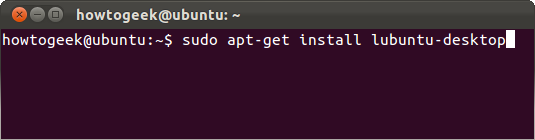
2. Bitte verwenden Sie diesen Befehl, um nur Vanilla LXDE zu installieren: sudo apt-get install lxde Sie können LXDE auch ausprobieren, indem Sie die Lubuntu Live-CD herunterladen. Lubuntu ist ein Derivat von Ubuntu und hat standardmäßig LXDE installiert .
3. LXDE starten. Beenden Sie den Vorgang nach der Installation eines der Pakete und wählen Sie auf dem Anmeldebildschirm Lubuntu- oder LXDE-Sitzung aus.
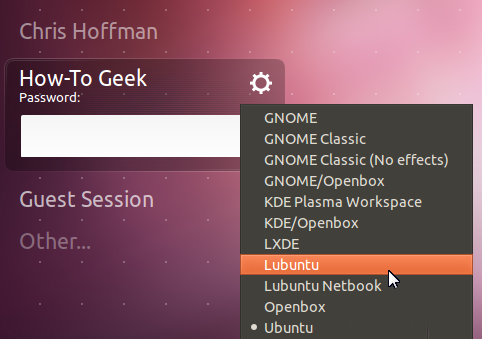
4. Die Standardeinstellungen jeder Umgebung sind unterschiedlich. Sie haben unterschiedliche Themen, Hintergrundbilder und Panel-Layouts. Beispielsweise ist der Chromium-Browser der Standardbrowser auf Lubuntu , während Mozilla Firefox der Standardbrowser auf Vanilla XFCE ist. Natürlich können Sie jeden beliebigen Browser verwenden. Dies ist eine angepasste Version von Lubuntu, wie unten gezeigt:

5. Hier ist die Vanilla-LXDE-Umgebung:

6. Es gibt auch eine Lubuntu-Netbook-Umgebung, die den LxLauncher von LXDE verwendet. Es ersetzt den Desktop durch einen App-Launcher für Netbooks.
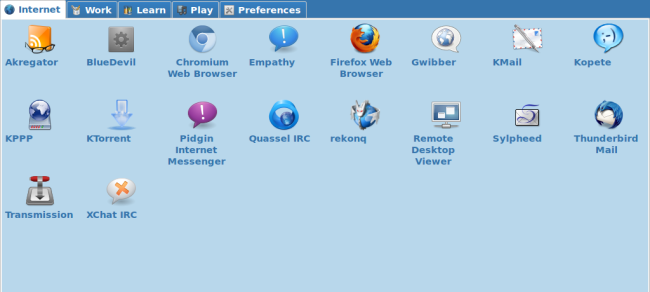
7. In der unteren linken Ecke finden Sie die typische Menüschaltfläche, den Startbereich und den Arbeitsbereichsumschalter. Auf der rechten Seite finden Sie den typischen Benachrichtigungsbereich, Uhr und die Schaltfläche zum Abmelden.
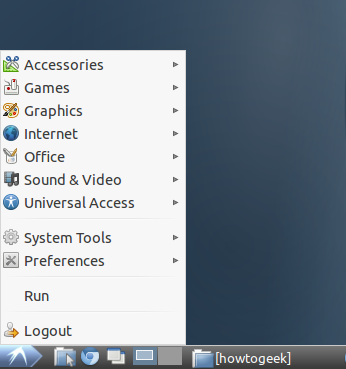
8. LXDE verwendet den PCManFM-Dateimanager. Dies ist ein einfacher Ersatz für den Nautilus-Dateimanager in GNOME.
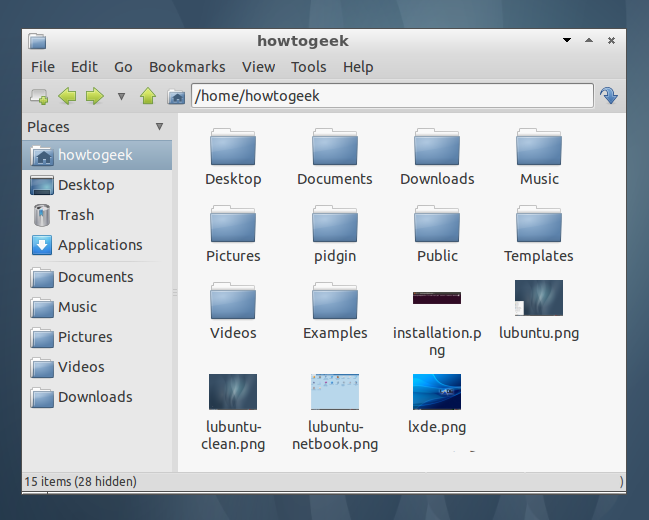
9. Finden Sie das Dienstprogramm „Erscheinungsbild anpassen“ unter „Einstellungen“ im Menü, mit dem Sie die Design- und Erscheinungsbildeinstellungen von LXDE anpassen können.
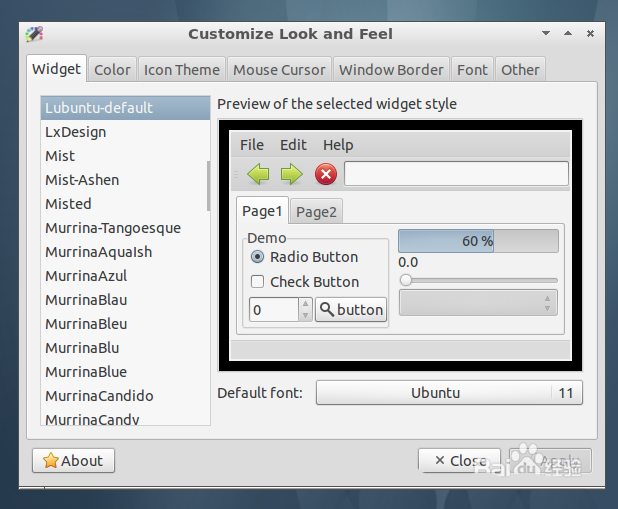
Desktop-Einstellungen“ auswählen, um das Desktop-Hintergrundbild und die Darstellungseinstellungen anzupassen.
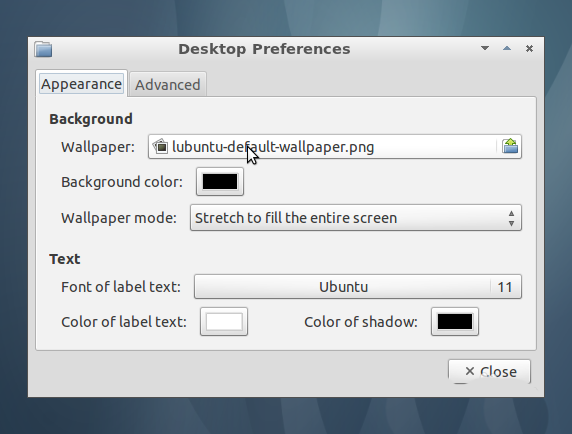
Panel-Einstellungen“ zum Anpassen. Im Fenster „Panel-Einstellungen“ können Sie die Position je nach Scan, Größe und Aussehen ändern. Sie können auch Panel-Applets wechseln und sie nach Ihren Wünschen neu anordnen.
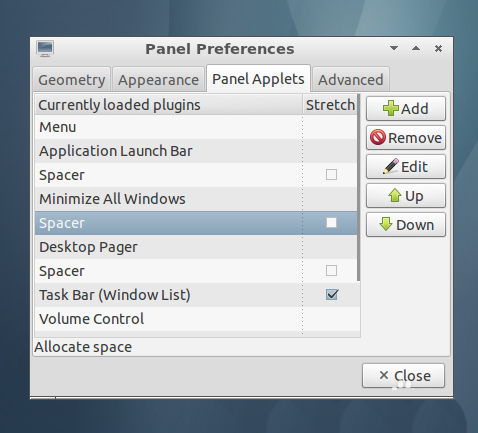
zu finden unter Systemtools im Menü. Es zeigt die gesamte CPU- und Speicherauslastung zusammen mit der Prozessliste an. Klicken Sie mit der rechten Maustaste auf einen Prozess, um ihn abzubrechen oder seine Priorität zu ändern.
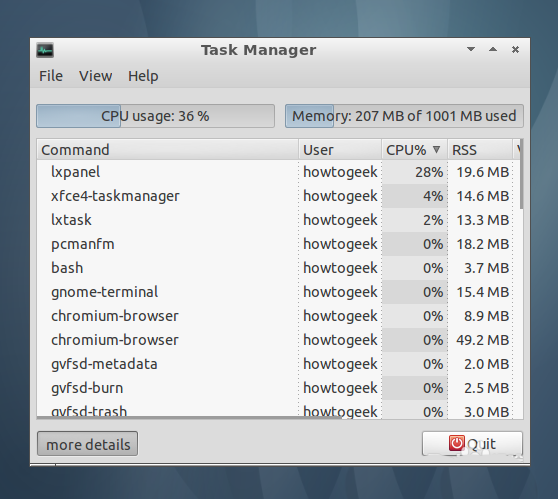
14. Wenn Sie nach einer zukunftsweisenden Desktop-Umgebung suchen, ohne traditionelle Desktop-Konventionen aufzugeben,
versuchen Sie Cinnamon. 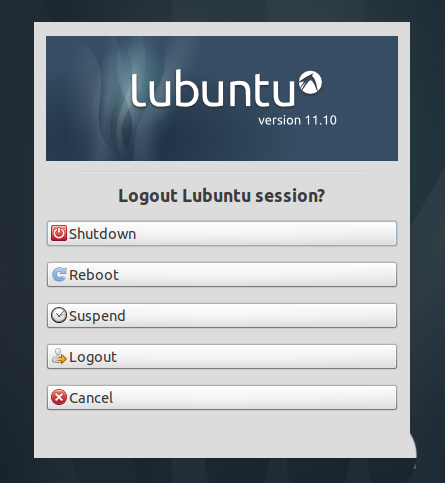
Verwandte Empfehlungen:
Wie richte ich das Ubuntu 16.04-System nach der Installation ein?Wie installiere ich Snap-Pakete unter Ubuntu 16.04?
Wie installiere ich die NetEase Cloud Music-Software auf dem Ubuntu 14.04.3-System?
Das obige ist der detaillierte Inhalt vonWie installiere ich den leichtgewichtigen LXDE-Desktop unter Ubuntu?. Für weitere Informationen folgen Sie bitte anderen verwandten Artikeln auf der PHP chinesischen Website!

